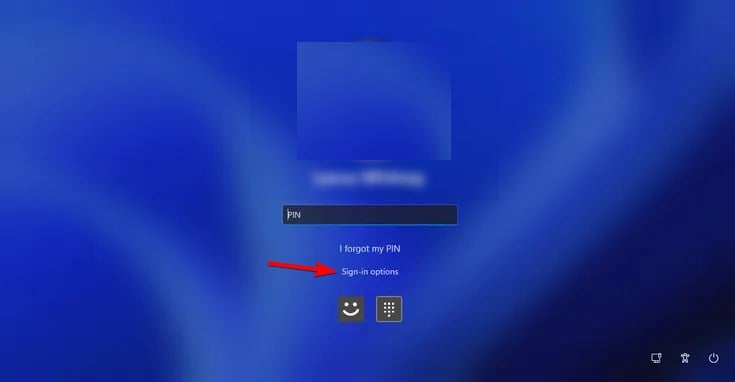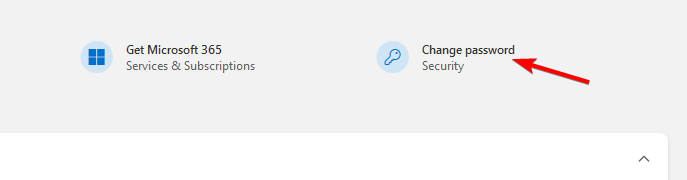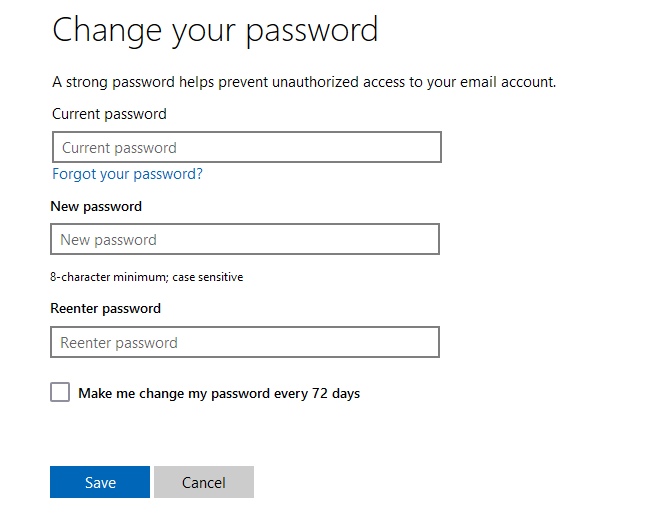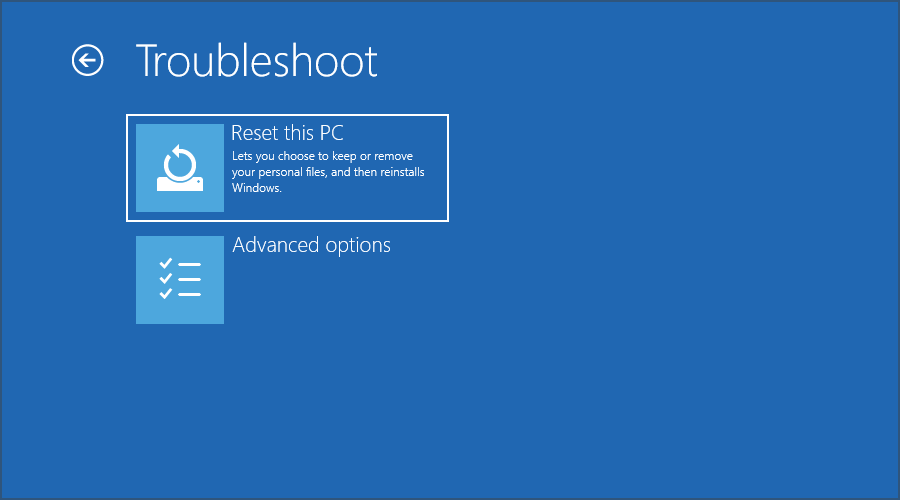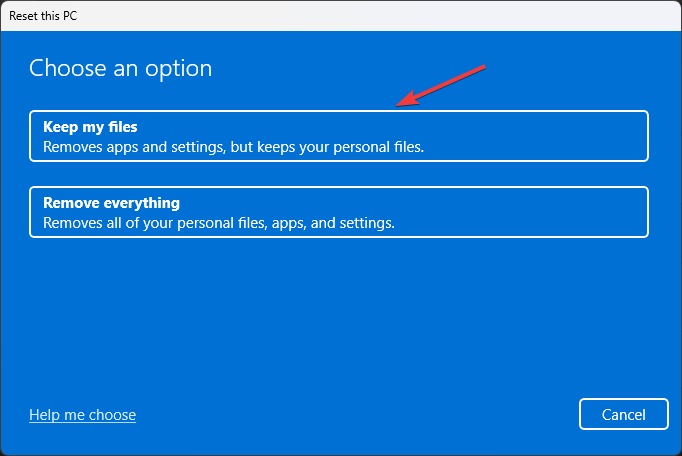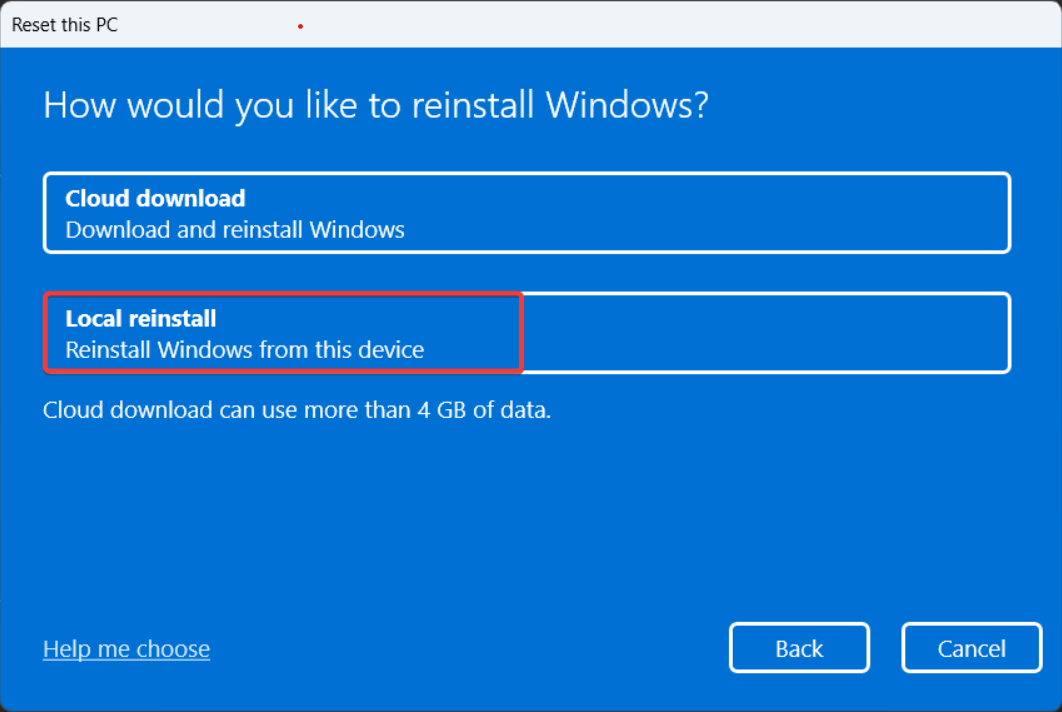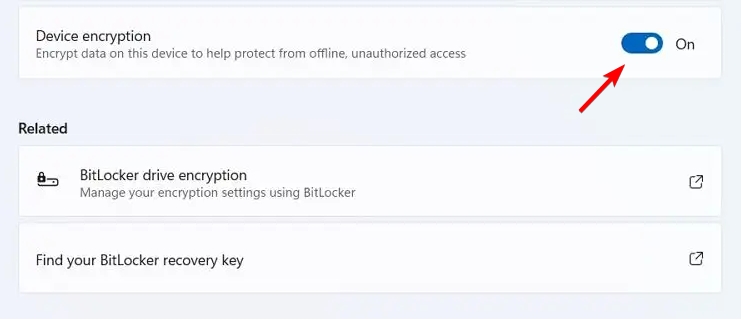Rumah >masalah biasa >Bagaimana untuk membuka kunci komputer yang dikunci oleh Microsoft Cari Peranti Saya
Bagaimana untuk membuka kunci komputer yang dikunci oleh Microsoft Cari Peranti Saya
- WBOYWBOYWBOYWBOYWBOYWBOYWBOYWBOYWBOYWBOYWBOYWBOYWBke hadapan
- 2023-09-28 13:53:172582semak imbas
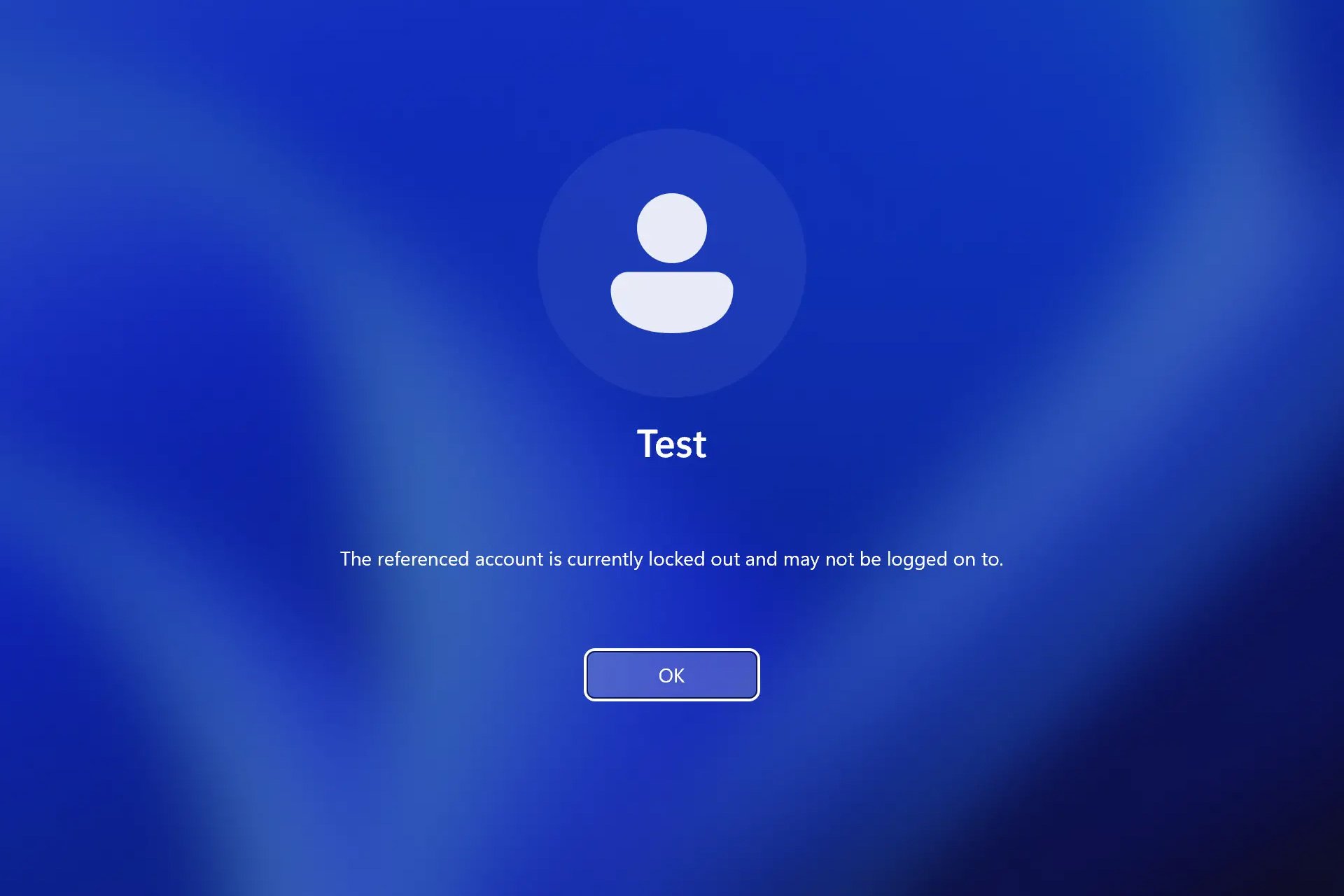
Ciri Cari Peranti Saya berguna terutamanya jika anda ingin melindungi komputer riba anda daripada kecurian, tetapi bagaimana untuk membuka kunci peranti anda selepas menggunakan ciri Microsoft Cari Peranti Saya?
Ini boleh menjadi masalah kerana anda akan tersekat pada skrin kunci, namun, terdapat beberapa penyelesaian yang boleh anda cuba.
Bagaimana untuk berfungsi pada Windows 11?
Ciri ini membolehkan anda menjejak peranti anda dari jauh jika ia dicuri. Selain penjejakan, anda juga boleh mengunci PC anda dari jauh untuk melindungi data anda.
Apabila anda mengunci komputer anda, penjejakan akan didayakan, semua pengguna akan dilog keluar dan pengguna tempatan tidak akan dapat log masuk. Hanya pengguna dan pentadbir yang diberi kuasa dengan kebenaran yang sesuai boleh mengakses peranti yang dikunci.
Bagaimana untuk membuka kunci peranti yang dikunci oleh Cari Peranti Saya?
1. Pastikan komputer anda disambungkan ke internet dan gunakan kata laluan
- untuk memastikan anda mempunyai sambungan internet yang stabil.
- Gunakan Windows Hello untuk membuka kuncinya (jika didayakan).
- Jika tidak, klik pada log masuk pilihan.

- Pilih pilihan kata laluan dan masukkan kata laluan anda. Sebagai alternatif, anda boleh menggunakan PIN anda.
2. Tukar Kata Laluan Microsoft
- Pada komputer yang berfungsi, pergi ke halaman "Akaun Microsoft".
- Klik Tukar Kata Laluan.

- Masukkan kata laluan semasa anda dan kata laluan baharu anda.

- Log masuk ke komputer yang dikunci menggunakan maklumat akaun yang sama.
Ingat, kaedah ini hanya berfungsi jika anda menggunakan akaun Microsoft yang sama pada kedua-dua peranti.
3. Gunakan Perisian Pembuangan Kata Laluan
- Muat turun alat pemulihan kata laluan yang boleh dipercayai.
- Buat media boleh boot.
- Buat PC anda yang terkunci daripada media boleh but dan ikut arahan pada skrin untuk mengalih keluar kata laluan.
Untuk melengkapkan langkah ini, anda mungkin perlu menukar akaun Microsoft anda kepada akaun setempat.
4. Tetapkan Semula Windows 11
- Pilihan: Buat pemacu Windows 11 boleh boot. Anda juga boleh membuat pemacu Windows 11 boleh boot pada Android.
- Jika anda mempunyai media but anda, sambungkannya ke komputer anda.
- Mulakan semula PC anda beberapa kali untuk mengakses mod pemulihan.
- Navigasi ke "Selesaikan masalah" dan pilih "Tetapkan semula PC ini".

- Pilih Simpan Fail Saya.

- Jika anda mempunyai pemacu USB sedia, pilih Pasang Semula Tempatan. Jika tidak, pilih muat turun awan.

- Ikuti arahan pada skrin untuk melengkapkan proses.
Untuk mendapatkan maklumat lanjut tentang cara melakukan ini, kami mengesyorkan membaca panduan kami tentang cara menetapkan semula kilang Windows 11 tanpa log masuk.
Langkah keselamatan tambahan untuk membuka kunci peranti anda
Dayakan penyulitan peranti
- Buka apl Tetapan. Navigasi ke Privasi & Keselamatan dan pilih Penyulitan Peranti.
- Hidupkan penyulitan peranti.

- Jangan tutup PC anda dan tunggu sehingga proses selesai.
Penyulitan Pemacu BitLocker atau Penyulitan Peranti
Kedua-dua kaedah menawarkan jenis penyulitan yang sama, jadi ia sama selamat. Walau bagaimanapun, terdapat beberapa perbezaan:
- Penyulitan Drive didayakan secara lalai pada peranti yang serasi dengan TPM dan akaun Microsoft untuk menyimpan kunci dalam talian.
- Tidak seperti BitLocker, ciri ini berfungsi pada semua versi Windows, termasuk edisi Windows Home.
- Ia menyulitkan keseluruhan pemacu anda dan anda tidak boleh memilih pemacu untuk disulitkan.
- BitLocker menawarkan konfigurasi lanjutan, keupayaan untuk memilih pemacu individu untuk disulitkan dan membolehkan anda menyimpan kunci pemulihan di lokasi yang berbeza, termasuk secara setempat.
- BitLocker juga berfungsi tanpa TPM.
Walaupun kedua-dua kaedah menawarkan perlindungan yang sama, Penyulitan Drive lebih sesuai untuk pengguna yang kurang berpengalaman, manakala BitLocker ialah pilihan yang lebih baik untuk mereka yang memerlukan lebih banyak konfigurasi.
MeID/Nombor Siri Terurus Penuh
Ini memberikan tahap perlindungan tertinggi kerana peranti anda diurus sepenuhnya oleh pentadbir, namun ciri ini hanya tersedia kepada pengguna perusahaan .
Seperti yang anda lihat, bukan selalu mudah untuk membuka kunci PC anda apabila ia dikunci oleh Cari Peranti Saya Microsoft. Dalam kebanyakan kes, anda perlu menggunakan akaun pentadbir.
Walaupun ini adalah ciri hebat yang boleh membantu anda mendapatkan semula komputer riba anda, anda harus berhati-hati untuk tidak mengunci diri anda. Bercakap mengenainya, kami mempunyai panduan yang sangat baik tentang cara mengunci Windows 11, jadi jangan ketinggalan untuk mendapatkan maklumat lanjut.
Atas ialah kandungan terperinci Bagaimana untuk membuka kunci komputer yang dikunci oleh Microsoft Cari Peranti Saya. Untuk maklumat lanjut, sila ikut artikel berkaitan lain di laman web China PHP!